Back In Time – делаем бекапы в Linux

Сколько раз случалось так, что вы теряли свои данные и приходилось их восстанавливать вручную? Ни разу? Если вы любите частенько переустанавливать различные дистрибутивы Linux, думаю, вам не раз приходилось заниматься восстановлением необходимых данных. Как вы это делали? Можно, конечно, было сделать полный образ системы, и восстанавливать систему целиком. А как быть, если нужна лишь часть данных? В Linux Mint есть хорошее средство бекапа по умолчанию. А как быть остальным? На помощь придет «Back In Time»!
Back In Time - полностью бесплатный и простой инструмент создания и восстановления резервных копий данных. Для его работы требуется окружение GNOME или KDE (версии 4.1 и выше). Все, что вы должны сделать - выбрать место сохранения образа, источник образа, и время клонирования (вручную, каждый час, каждый день, каждую неделю, каждый месяц).
Установка
Для установки в Ubuntu требуется добавить следующие репозитории:
sudo add-apt-repository ppa:bit-team/stableПосле чего следует обновить репозитории и установить пакет:
sudo apt-get install backintime-commonДалее, в зависимости от используемой среды рабочего стола, ставим:
sudo apt-get install backintime-gnomeлибо
sudo apt-get install backintime-kdeлибо
sudo apt-get install backintime-kde4После установки запустите программу сочетанием Alt+F2, и введя «backintime-gnome» (или «backintime-kde», или «backintime-kde4», в зависимости от используемой DE).
Настройка
В появившемся окне выберите путь для создания резервных копий данных, и задайте расписание бекапов (если расписание не требуется, выберите «Disabled»).
Перейдя с вкладки «General» на вкладку «Include», выберите как минимум один файл или директорию, резервную копию которой необходимо создать.
На вкладке «Exclude» вы можете задать шаблоны файлов и выбрать директории или файлы, которые необходимо исключить из резервной копии.
На вкладке «Auto-remove» вы можете настроить удаление резервных копий, которые старше определенного срока или те, объем которых превышает заданный. В «Options» задаются определенные настройки, например, включение или отключение уведомлений, отключение создания бекапов при питании от батареи (ноутбуки/нетбуки), продолжение создания резервных копий даже при ошибках и определение изменений по контрольной сумме. Также можно настроить создание логов. Следующим шагом предлагаются настройки для экспертов, которые можно не трогать, если вам не понятны назначения этих опций.
После проведения всех настроек жмем «ОК».
Создание бекапа
Для создания резервной копии выбранных данных нажмите на соответствующую кнопку («Take Snapshot») на верхней панели.
Примечание: большие копии данных лучше создавать во время простоя компьютера, т.к. процесс создания бекапа может сильно замедлить работу системы.
Восстановление
Восстановление данных из бекапа тоже весьма несложный процесс, необходимо лишь выбрать нужный образ бекапа и нажать кнопку "Восстановить".



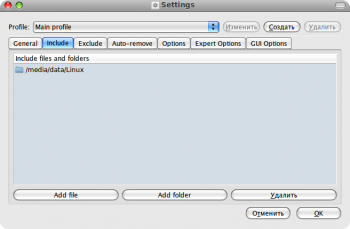
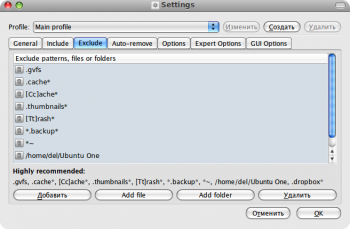
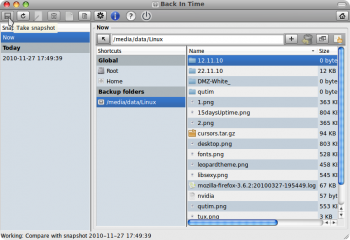
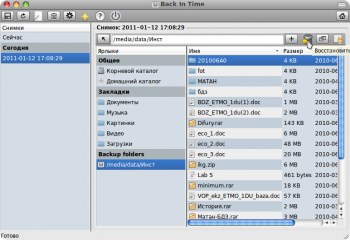



Комментарии
# - kve1989, 27.11.2010 в 16:37
Хороший программный инструмент для создания резервных копий, но лично для себя нашел один "минус", программа не умеет создавать архивы, заместо этого она просто берет и копирует в назначенный каталог.
# - del, 27.11.2010 в 16:39
Да, к сожалению, архивов она не создает. Еще одним минусом для некоторых может стать отсутствие в программе русского языка.
# - kve1989, 27.11.2010 в 16:44
А вот в этом источнике она русская http://www.linuxspace.org/archives/2253
# - del, 27.11.2010 в 16:54
Хм, действительно. Ну. возможно, там просто старая версия, а я устанавливал из репозиториев последнюю версию, в которой не реализована русская локализация.
P.S. Блин, там даже картинка та же, что я нашел в гугле по запросу "backup". И, кстати, не знал, что есть deb-пакеты этой программы, на официальном сайте только репозитории нашел, и на иностранном ресурсе, с которого я про backintime узнал, тоже про готовые пакеты ни слова не сказано.
# - Руслан, 12.01.2011 в 13:56
Вы все такие умные, прямо куда нам тут... нерусским из ставрополя... Инструкцию написали - как бэкапить, а вот как восстановить?!!! Причем значок восстановления не активен, и не включается!!!
# - del, 12.01.2011 в 15:13
Руслан, гонорок свой поумерьте. Не на базаре. Выделив нужный снимок, можно восстановить состояние, кнопка "Восстановить" при этом доступна: http://www.onlinedisk.ru/view/588712
P.S. Всегда легче психовать, чем спокойно подумать и решить проблему (которая проблемой и не являлась вовсе).
# - del, 12.01.2011 в 15:29
Специально для Вас, Руслан, записал небольшой видеоролик (32 секунды), иллюстрирующий работу программы: http://www.youtube.com/watch?v=_zF8no-IcYY
# - Руслан, 12.01.2011 в 15:45
Спасибо!
Ведь избежать непонимания можно было бы сразу, если написали бы об этом в статье, так?
Зачастую приходится сталкиваться с некоторой заносчивостью линуксоидов, и только на этом сайте вижу реально отзывчивых людей. Извините, если был резок. ))
# - del, 12.01.2011 в 15:55
У меня у самого опыт работы в Linux без использования Windows - около года (насколько помню, сразу после дня рождения, 20 января, установил Linux как основную систему, после чего в установленную рядом и неактивированную Windows заходил только для прошивки телефона пару раз), тем не менее, не привык сразу нервничать и психовать, если что-то не получается. Back In Time ставил 1 раз во время написания статьи, после чего удалил. И теперь поставил второй раз, так что я с ним тоже особо не разбирался, вроде бы интуитивно все понятно.
В данном блоге в основном обитают такие же новички в мире Linux, поэтому здесь пока не встречалось "заносчивости линуксоидов", так как все обладают примерно одинаковым уровнем знаний.
# - Руслан, 12.01.2011 в 16:04
Гм... У меня тоже скоро день рождения. 16 января! )))) Так что мы почти тезки, да?
# - Руслан, 12.01.2011 в 16:07
Посоветуйте пожалуйста еще другие способы бэкапа и восстановления данных. Реально работающих?
# - del, 12.01.2011 в 16:16
Да я как-то особо этим и не занимался... У меня лишь есть привычка: если собрался устанавливать другую систему, делаю полный бекап /home. Ну а дальше уже восстанавливаю оттуда только то, что мне необходимо (например, директории .mozilla со всеми закладками и историей firefox, и .thunderbird с настройками своих почтовых ящиков). Если я собираюсь устанавливать дистрибутивы ветки Mint (то есть обычный Mint на убунте или же LMDE), то к этому еще создаю список установленного ПО стандартной минтовской софтинкой, и потом восстанавливаю ей же, чтобы делать все это ручками...
Также можно сделать полное зеркало своего раздела с Linux, но это не очень просто.
P.S. Да, чуть не забыл... Если делать бекап /home, то копировать лучше вместе с атрибутами. И восстанавливать также, чтобы потом все файлы принадлежали не руту (из-под которого копировали и восстанавливали), а тому же пользователю.
# - kve1989, 12.01.2011 в 17:48
Руслан, вот работающий метод бэкапа данных: http://www.linuxspace.org/archives/1092.
Хотя и этот метод, который предложен на этой странице тоже работает.
# - Mike, 16.01.2011 в 18:50
Здравствуйте. У меня вопрос по
Если я верно понял, то при переустановки системы, папку
/homeможно не форматировать и не пересоздавать, а лишь/и весь установленный софт останется при переустановке? Если я что-то не верно понимаю, поясните пожалуйста по подробнее. Я как и Вы новенький, даже еще новее:) .# - del, 16.01.2011 в 19:35
Директорию
/homeможно бросить на отдельный раздел, а остальное в корень. Тогда при установке указываете существующий/homeраздел, и все настройки остаются. Сами программы придется устанавливать повторно, т.к. в/homeхранятся только их параметры и настройки. Сам же я так никогда не делал, привык держать/homeв корне, и делать бекап на другой раздел при необходимости.Добавить комментарий